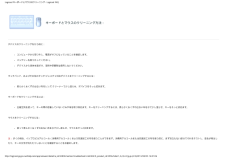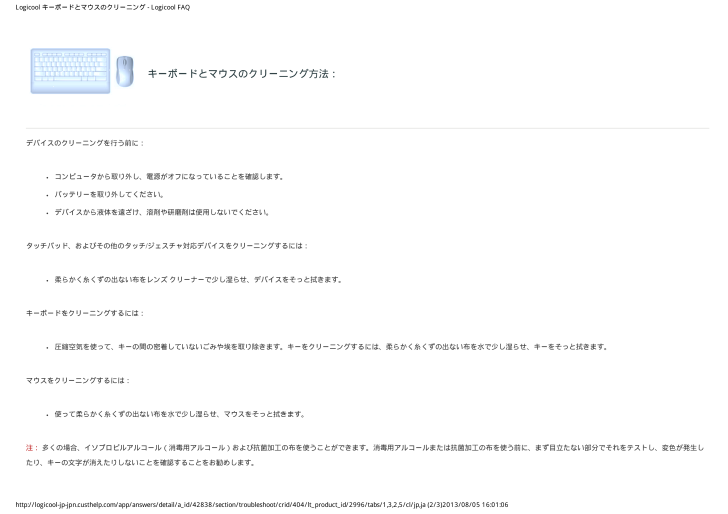12

Logicool キーボードとマウスのクリーニング - Logicool FAQキーボードとマウスのクリーニング方法:デバイスのクリーニングを行う前に:● コンピュータから取り外し、電源がオフになっていることを確認します。● バッテリーを取り外してください。● デバイスから液体を遠ざけ、溶剤や研磨剤は使用しないでください。タッチパッド、およびその他のタッチ/ジェスチャ対応デバイスをクリーニングするには:● 柔らかく糸くずの出ない布をレンズ クリーナーで少し湿らせ、デバイスをそっと拭きます。キーボードをクリーニングするには:● 圧縮空気を使って、キーの間の密着していないごみや埃を取り除きます。キーをクリーニングするには、柔らかく糸くずの出ない布を水で少し湿らせ、キーをそっと拭きます。マウスをクリーニングするには:● 使って柔らかく糸くずの出ない布を水で少し湿らせ、マウスをそっと拭きます。注: 多くの場合、イソプロピルアルコール(消毒用アルコール)および抗菌加工の布を使うことができます。消毒用アルコールまたは抗菌加工の布を使う前に、まず目立たない部分でそれをテストし、変色が発生したり、キーの文字が消えたりしないことを確認することをお勧めします。http://logicool-jp-jpn.custhelp.com/app/answers/detail/a_id/42838/section/troubleshoot/crid/404/lt_product_id/2996/tabs/1,3,2,5/ cl/jp,ja (2/3)2013/08/05 16:01:06